Начини за преузимање података са Интернета на УСБ флеш уређај

- 2661
- 8
- Mr. Wilbert Price
Изненадна смрт ЦД-ова који се користи одједном као главни преносиви носач био је због брзог развоја Фласх технологије.

На Фласх Дриве можете да сачувате различите врсте датотека.
Мала величина флеш драјвова, прилично велики капацитет за релативно мало новца, недостатак механике зависне од вибрације и њихове остале предности обављали су свој посао. Захваљујући УСБ интерфејсу, ови уређаји су такође постали универзални, погодни за било коју опрему, почевши од таблета и завршавају телевизорима. Није изненађујуће да је Фласх меморија заузела место главног носача да преноси податке између уређаја који не користе мрежу.
Становници често постављају питања о томе како да преузму са Интернета у биоскоп Фласх Дриве, како преузети текст са Интернета на флеш диск-у, као и слични. За рачунар, флеш диск делује као уклоњиви диск, тако да ради у складу с тим. Преузмите управљачке програме на УСБ флеш уређај не значи ништа више од преноса података са једног рачунара на други. Штавише, питање како преузети снимке на флеш диск-у са Интернета је апсолутно еквивалентно питању како да се текст баци на флеш диск са интернета. Нема разлике за аутомобил Шта тачно корисник жели да преузме, јер све то доживљава као скуп нула и јединица. То јест, она не размишља о формату у којем је преузета датотека предочена, преношење на сету бита.
Друга ствар је да су разне верзије прегледача, купца као што су торент или Медиагет, на пример, преузели информације на разна места тврдог диска, где их је тешко наћи довољно.
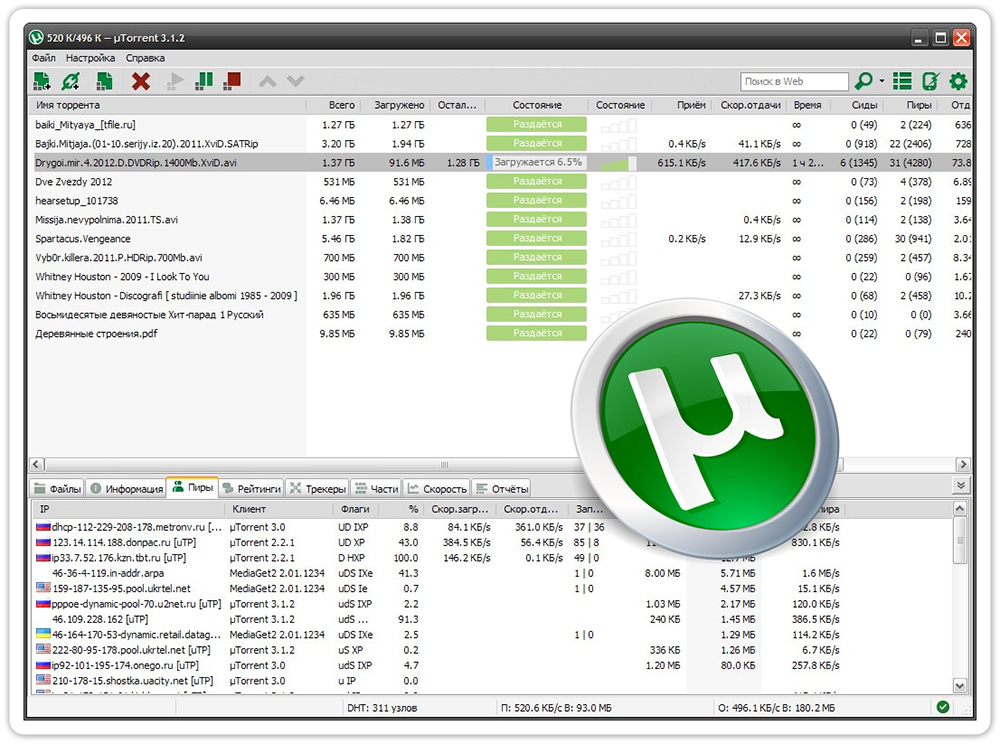
То значи да прво морате преузети податке са мреже на чврсти диск, а затим га пренијети на било који од превозника, без постављања питања о томе како преузети сажетак на флеш диск са Интернета или како преузети управљачке програме Фласх Дриве са Интернета. За пренос података, диригент се користи као стандардни Виндовс алат или други кориснички укус (Виндовс командант, тотални командант и други).
Подешавање претраживача и купаца пумпе
Како копирати текст са Интернета или како преузети серију са Интернета - неприкладна питања. Притиском на дугме "Преузми" на веб локацији или на слици на страници на мрежи и чекате крај преузимања, биће прикладнији да се постави преузето. Исто ће бити релевантно када се користи разне пумпне менаџере.
Постоји само један одговор - поставите све половне претраживаче и купце у истој мапи на тврдом диску. У овом случају, сви преузето саобраћај ће стићи тамо и неће бити потребе за дугом претрагом.
На пример, на пример, можете размотрити такво подешавање у Гоогле Цхромеу који узима у обзир њену популарност, посебно у омладинском окружењу. Дакле, учитавањем прегледача у горњем десном углу можете видети пиктограм три хоризонталне траке. Када је кликнуо на ово друго, паднемо у поп -П-ови мени, где је присутан ставку "Подешавања". Тамо кликом на "Додатна подешавања" везе добијамо приступ "преузетим датотекама" пољу, где можете да промените задану фасциклу на неопходно.
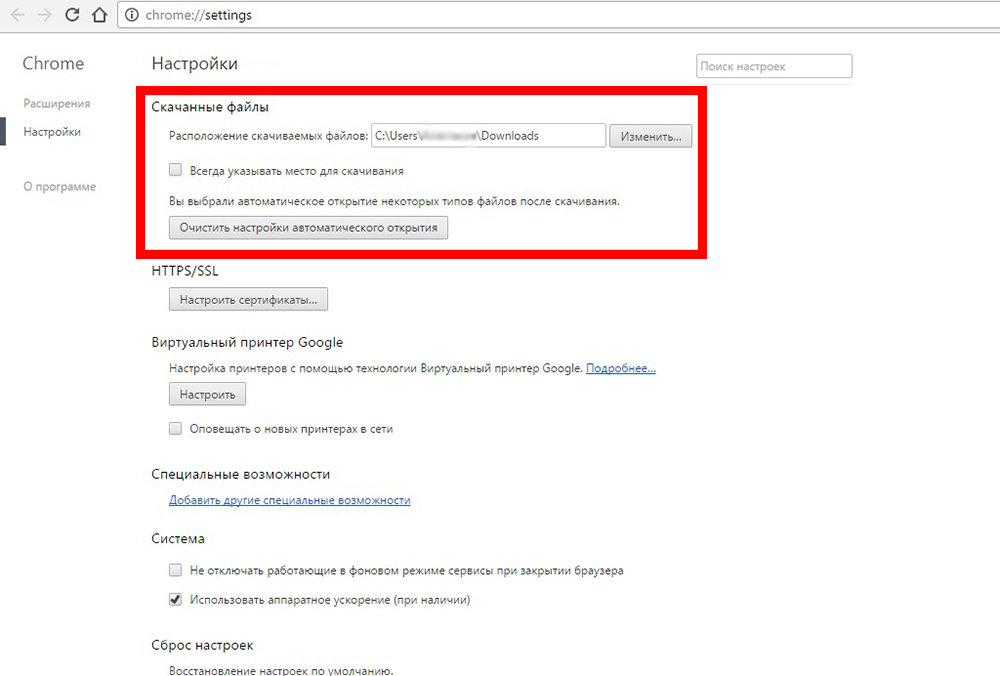
Овде такође можете приметити заставу "Увек назначите место за преузимање". У овом случају, на почетку новог оптерећења, приказује се прозор за модални прозор-захтјев за означавање циљне мапе. Одабиром флеш уређаја у њему можете да сачувате податке заобилазећи чврсти диск.
Торрент клијенти такође питају која мапама да сачувате преузете датотеке - овде можете да изаберете мапу на флеш диск-у. Али ако постоји врло брз интернет, боље је преузети прво на чврсти диск, а затим копирати на флеш уређај. Чињеница је да се преузимање са торента појављује максималној брзини, ако није ручно ограничено, а уклоњиви медији и даље спори уређаји.
Исти поступак може и треба да се спроведе са свим прегледачима инсталираним у систему, као и са менаџерима за пумпање, проналажење и промену својих поставки. Тада ће све информације учитене из мреже ући у наведену мапу или ће се сваки пут добити захтев за свој избор.
Како постаје јасно из наведеног, питање како преузети са Интернета на УСБ флеш уређај и не бисте требали излазити. Требало би да разумете само подешавања програма који обезбеђују одржавање информација на тврдом диску.
Након тога, на пример, на пример "моје оптерећења" и доносећи је на налепницу на радну површину, корисник добија тренутни приступ томе. Затим помоћу Виндовс Диригент-а или других менаџера датотека преузете датотеке можете пребацити било где, на флеш диск, укључујући.
- « Стварање невидљиве етикете на Виндовс радној површини
- Онемогућавање аутоматског - -Лаинг на пример несклада »

